
Peter Holmes
0
1580
231
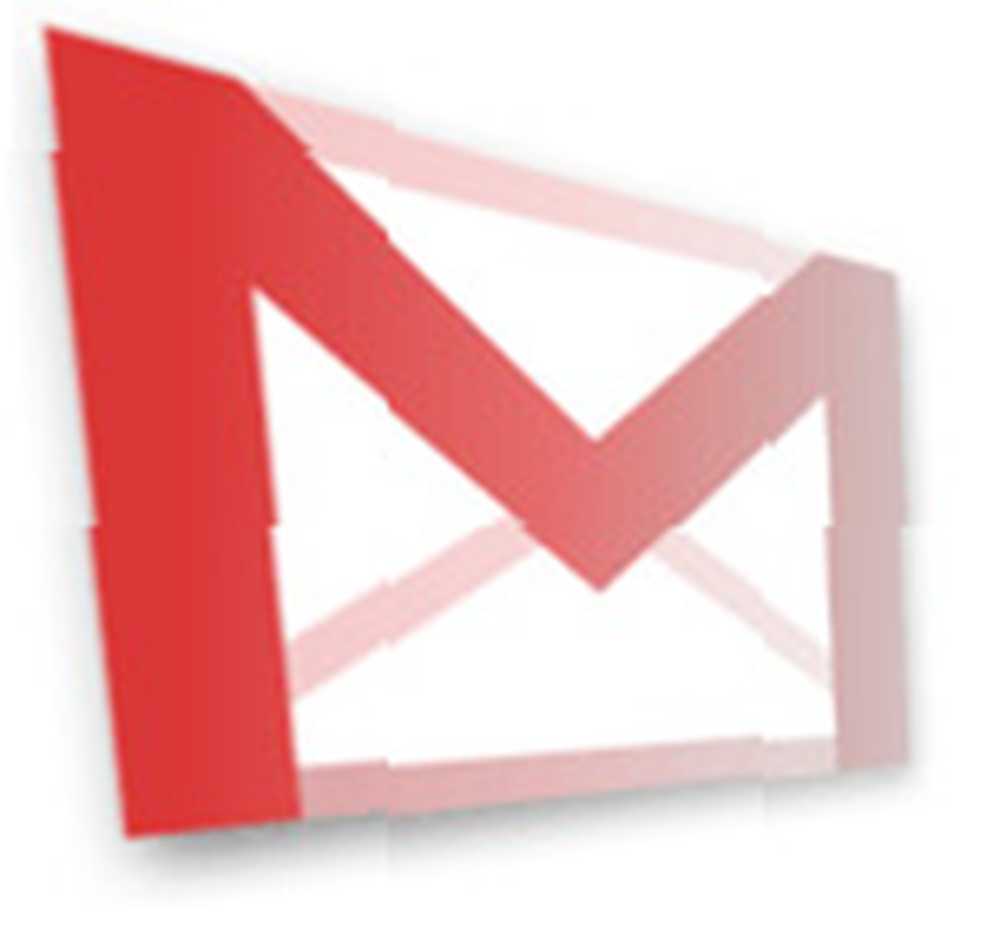 İtiraf etmeliyim ki, e-posta düzenlemeye gelince, biraz tembelim. Birinden bir e-posta aldığımda, genellikle hızlı bir yanıtla ateşlenip e-postayı gelen kutumda bırakıyorum. Yahoo Mail’i çok kullandığımda, bu gelen kutumun yaklaşık 3000 ila 4000 mesaja çıkmasına neden oldu. Şimdi, bunun gibi bir kabus senaryosunu tam olarak nasıl çözersiniz??
İtiraf etmeliyim ki, e-posta düzenlemeye gelince, biraz tembelim. Birinden bir e-posta aldığımda, genellikle hızlı bir yanıtla ateşlenip e-postayı gelen kutumda bırakıyorum. Yahoo Mail’i çok kullandığımda, bu gelen kutumun yaklaşık 3000 ila 4000 mesaja çıkmasına neden oldu. Şimdi, bunun gibi bir kabus senaryosunu tam olarak nasıl çözersiniz??
Uzaktan çalışmaya başladığınızda durum daha da kritik hale gelir. İş görevleriniz ve ekip tartışmalarınızın tümü e-posta yoluyla gerçekleşir. Bu, e-posta organizasyonunu ve düzeneğini daha da önemli kılar, çünkü çalışmanızın kalitesini ve iyi organize edilmiş ve son derece işlevsel bir kişi olarak karşılaşıp karşılaşmamayı etkileyebilir..
Her şeyden önce, MakeUseOf, Gmail hesabınızla ilgili yardıma ihtiyacınız olduğunda açıkça başvurabileceğiniz bir yerdir. Gmail'i kolaylaştırmaya odaklanan en sevdiğim MUO makalelerimden ikisi, Angelina'yı Gita'yı çoklu görev yapan bir araç olarak kullanma yöntemlerinin harika listesi. Gmail'i Çoklu Görev Yapan Bir Makineye Dönüştürme (Bölüm 1) Gmail'i Çoklu Görev Yapan Bir Makineye Dönüştürme (Bölüm 1); ve ayrıca verimliliğinizi artırmak için Gmail filtrelerinin nasıl kullanılacağına dair bazı örneklerle birlikte Ann Smarty'nin makalesini gerçekten çok beğendim. Bu yazımda, tek bir oturuşta tembelliğinizin etkilerini onarmak için saatler harcamak yerine, Gelen Kutunuzu organize etmenin üç güçlü yolunu paylaşacağım..
Gelen Kutunuzu Evrimsel Bir İşlem Olarak Temizleme
Gmail gelen kutumu düzenlemek ve temizlemek, bana çamaşır yıkamak veya bulaşıkları yıkamak kadar çekici geliyor. Bununla birlikte, tüm gelen kutunuzu ve orada biriktirilmiş tüm mesaj yığınını düzenlemek yerine, sadece farklı bir şekilde ilerleyen bir kaç şey yapma alışkanlığı yapabilirsiniz. Bunlar “bazı şeyler” sonunda Gelen Kutunuzun kendisini temizlemesine neden olur. İmkansız ses mi? Bu değil - bu, Gmail gelen kutunuzu daha akıllıca hareket etmek ve mesajlarınızı sizin için sıralamak için eğitmekle ilgili bir sorun..
İlk e-posta, Gmail’e nasıl sıralanacağını veya düzenleneceğini söyleyerek gelen e-postaları ele almak için kendinize söz verme. Ortak gelen e-postaları yeniden yönlendirerek, Gelen Kutunuzun çok hızlı bir şekilde kendini temizlediğini keşfedeceksiniz.
Örneğin, yakın zamanda Google Takvim’i gün için yapmayı düşündüğüm görevler için hatırlatıcı e-postalar gönderecek şekilde ayarlamıştım. Bu işleri halletmek için güzel bir yol olsa da, aynı zamanda bir gelen kutusunu çok kısa bir sıraya sokmak için de harika bir yol. Bu iletilerin toplanmasına izin verdim, ancak şimdi bugün aldığım bildirim e-postalarıyla ilgileniyorum ve geriye dönük olarak geri dönüp şu anda Gelen Kutumda kalanları yeniden düzenlemek için kullanıyorum. İletiyi açık tutarken, tüm yapmanız gereken üzerine tıklayın. “Daha fazla hareket” ve sonra seçin “Bunun gibi mesajları filtrele.
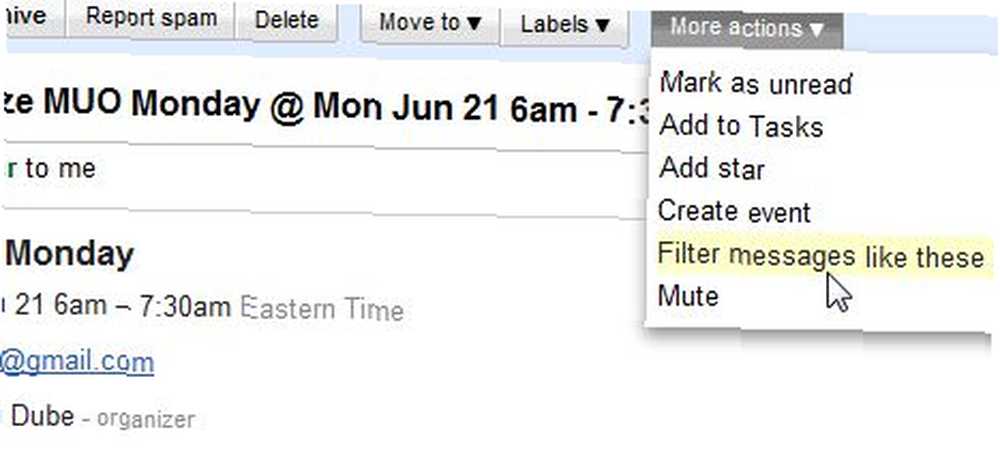
Bu şekilde, bu görüntü grubuna uygulamak için hangi filtre ölçütlerini kullanmanız gerektiğine karar vermeniz gerekmez, e-posta sistemi e-postanın geldiği e-posta adresini zaten bilir ve “itibaren” senin için alan.
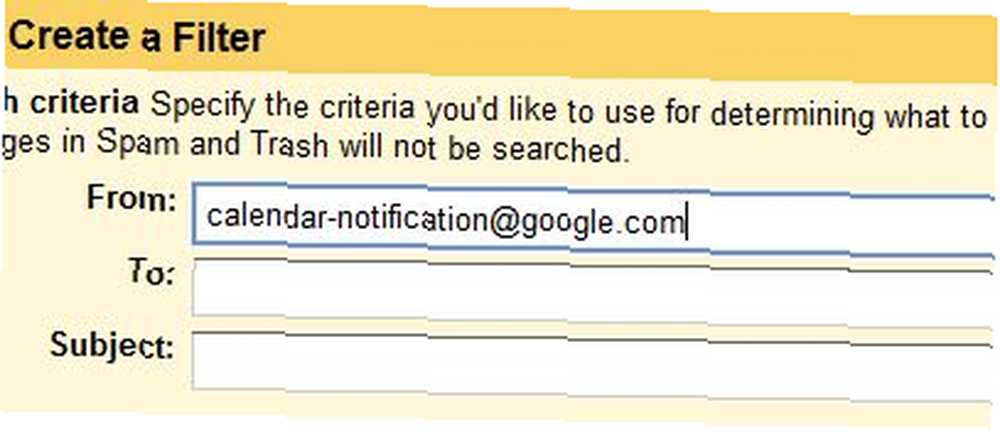
Unutmayın, bugün gelen kutunuza gelen e-postalarla ilgili olarak, e-posta hesabınıza gelen kutunuzu nasıl düzenleyeceğinizi öğreteceğinizi unutmayın. Bu, bugün veya yarın için fazladan zaman alabilir, ancak bir süre sonra Gmail hesabınızın kendisini temiz ve düzenli tuttuğunu fark edeceksiniz! İçin gerçek sır “öğretim” Gmail hesabınıza mesajla ne yapılacağı, filtreyi ayarlama adımının bir sonraki adımında gelir..
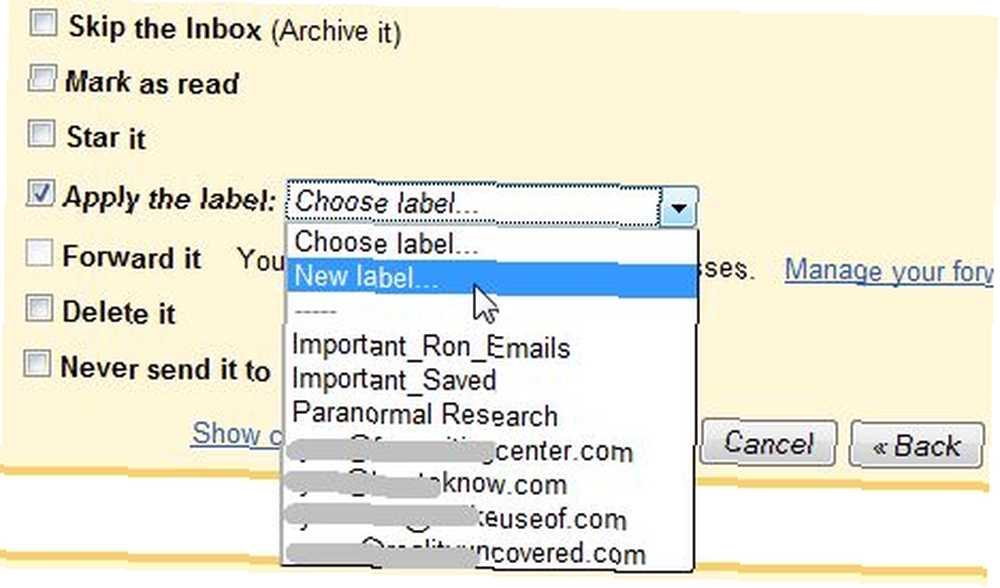
Bunu yapmaya yeni başladıysanız, muhtemelen düzenlemeyi umduğunuz iletiler için hazır etiketleriniz yoktur. Korkma - sadece yanındaki açılır kutuyu kullan “Etiketi uygula” seçmek “Yeni etiket… ” Bu, bu e-posta türünü iyi tanımlayan bir etiket atamanıza izin verir. Örneğin, bu durumda e-posta türünü aradım “Calendar_Notifications,” ve ardından Gmail’e bu yeni kuralı geçmişteki mesajlara uygulamasını söyledi..
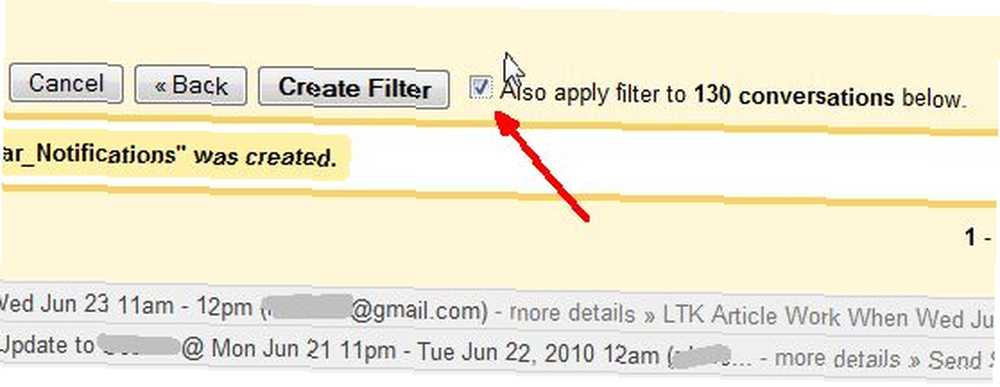
Çabalarınızı düzenleyen şey budur. Geri dönmek ve binlerce eski e-postanızı yeniden düzenlemek yerine, yeni Gelen e-postalar, varolan çeşitli e-posta yığınlarının temizlenmesini sağlayarak gelen kutunuzu karıştırır.
E-postaları Hızlıca İşaretlemek için Süper Yıldızları Kullanma
Benim gibiyseniz, her yerden gelen e-postaları alabilirsiniz - bankanızdan veya iş yaptığınız diğer kuruluşlardan gelen bilgilendirme e-postaları, iş arkadaşlarınızdan veya iş arkadaşlarınızdan gelen e-postalar veya ekip üyelerinden aldığınız önemli mesajlar. ile çalışıyorum. Çok büyük bir e-posta akışıyla uğraşıyorsanız, başlamak çok akıllıca bir fikirdir. “cansız” e-posta iletilerinizi yıldızlarla.
Genellikle, bir iletinin başrolde tutulması mesajın çok önemli olduğu anlamına gelir; “önemli” daha sonra hızlı ve kolay arama için alt kategorilere e-posta gönderin. Bunu etkinleştirerek yapabilirsiniz. “Superstars” Gmail Labs özelliği.
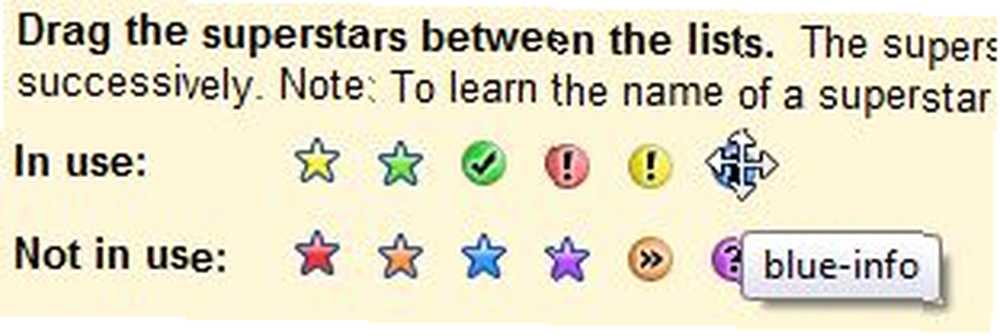
Bu özellik, 12'ye kadar benzersiz yıldız simgesi kullanmanıza izin verir, böylece önemli mesajları yalnızca gelen kutusu yığınının kalanından ayıramazsınız, ancak bu önemli mesajları kendi özel türlerine göre sıralayabilirsiniz. Arama için kullanılan simgenin adını bilmeniz gerekir; bu nedenle Gmail ayarları sayfanızda fareyi simge adının simgesinin üzerine getirin. Yeni bir e-posta okurken ve önemli olarak işaretlemek ve sıralamak istediğinizde - seçeneğine tıklayabilirsiniz. “star” seçeneği ve ardından yıldız türünü değiştirmek için birden çok kez tıklayın. Bu durumda, mesajı Orbitz seyahat planlarım hakkında önemli bir bilgilendirme e-postası olarak işaretlemek için beş kez tıkladım..
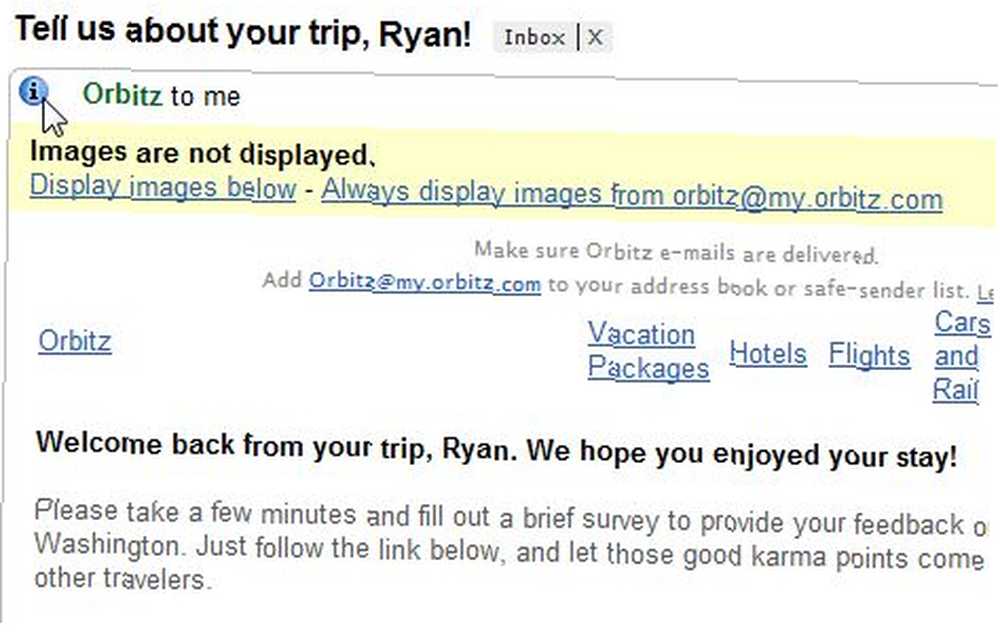
Daha sonra, bu önemli mesajları gelen kutunuzdaki e-posta kutusundan geri çağırmak istediğinizde, yazarak aramayı yapmanız yeterli olacaktır. “vardır: mavi-info” veya simge türünün adı ne olursa olsun - ve yalnızca işaretlediğiniz iletiler döndürülür. Örneğin, önemli bilgilendirme e-postaları olarak işaretlediğim tüm iletiler burada.
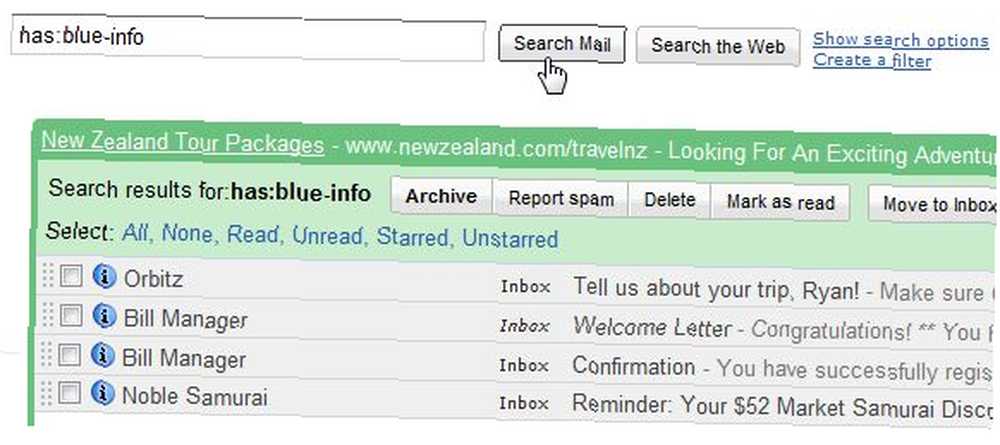
Bu, zaman kazanmak ve büyük bir baş ağrısından kaçınmak için gelen kutunuzda avlamak için kullandığınız mesajları hızla bulmanızı kolaylaştırır..
Hızlı Bağlantılarla Kritik E-postaları İşaretleyin
Gmail Laboratuarlarında Hızlı Bağlantılar özelliğini etkinleştirerek, ilk anınızla ilgilenmeniz gerektiğini bildiğiniz kritik e-postaları organize etmenin ve takip etmenin başka bir önemli yolu da. Bu, Gmail hesabınızın soldaki menü bölmesinde basit bir Hızlı Bağlantılar özelliği oluşturur.
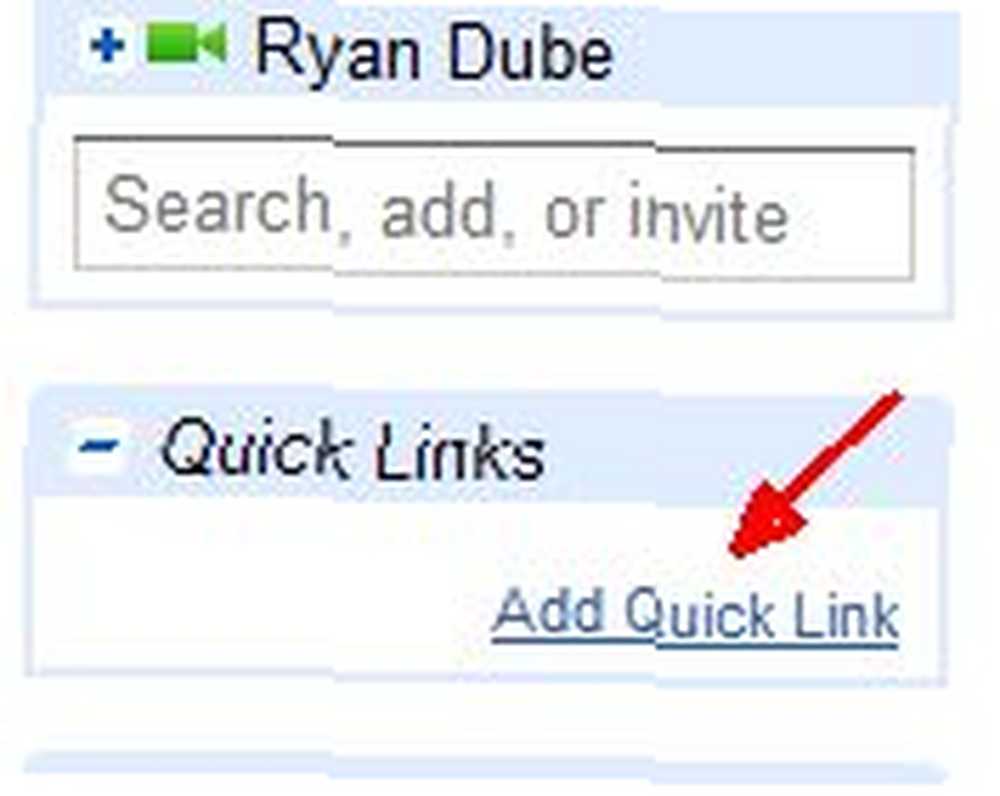
Geri gelip daha sonra bulmak zorunda kalacağınızı bildiğiniz bir e-posta aldığınızda, sadece üzerine tıklayın. “Hızlı Bağlantı Ekle” Gmail bu görüntünün URL’sini otomatik olarak kaydeder ve sol menü listesine ekler. Link metnine istediğiniz başlığı verebilirsiniz.
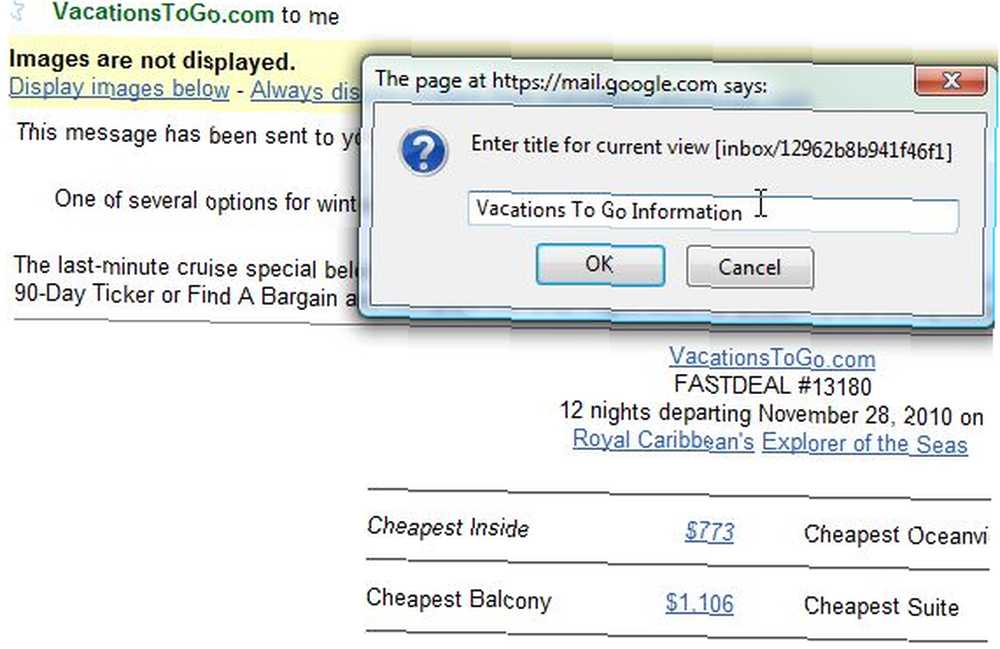
Bu, sol menü çubuğundaki e-posta bağlantılarını seçtiğiniz başlıklarla listeler. Bu, birinin size e-postayla gönderdiği telefon numarası gibi önemli bilgileri olan e-postaları kazmaya gerek kalmaması için çok yararlı bir yoldur. Onları arama zamanı geldiğinde, tek yapmanız gereken bağlantıya tıklamaktır - bu önemli bilgiyi bulmak için diğer tüm e-postalarınızı taramanıza gerek yoktur..
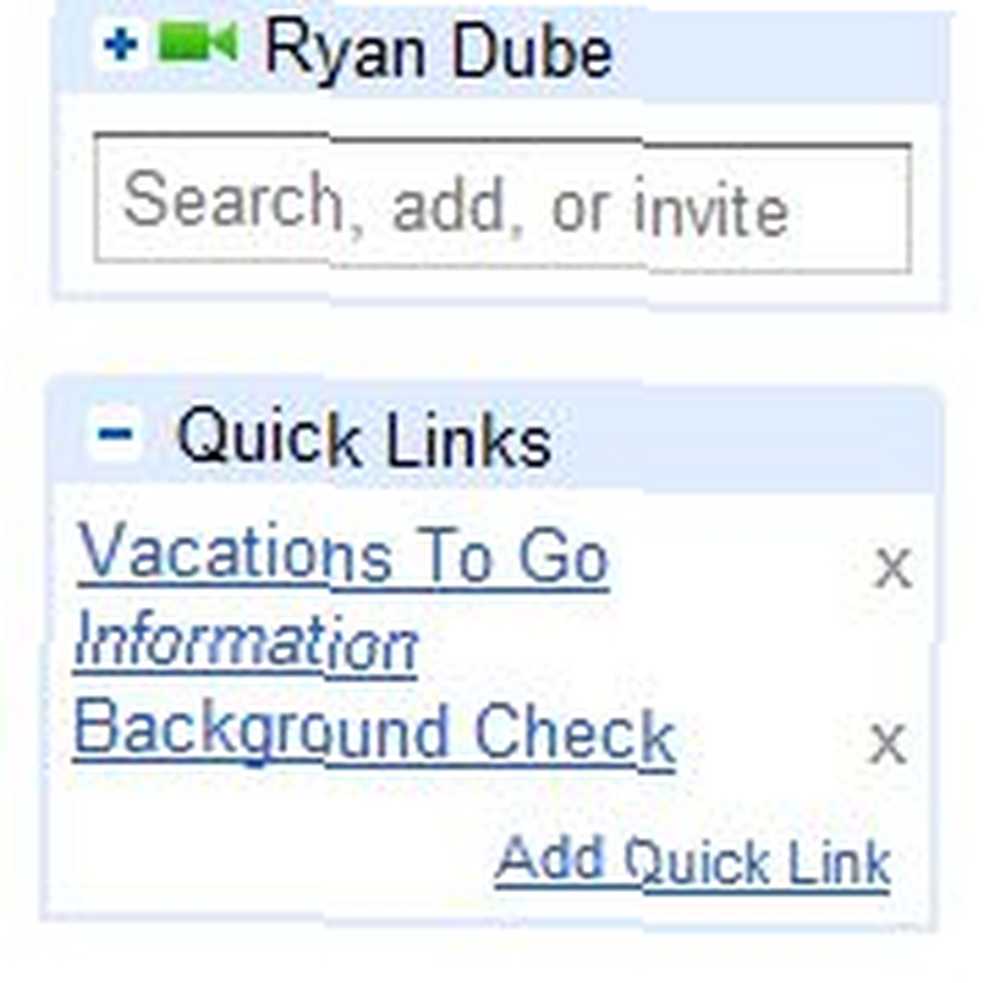
Olduğuna dikkat edin “x” Her Hızlı Bağlantı'nın yanındaki seçenekler. Bunun nedeni, bu özelliğin ihtiyaç duyacağınız bilgileri kısa sürede kaydetmeniz içindir. Bilgileri kullandıktan sonra, Hızlı Bağlantılar listenizi mümkün olduğunca kısa tutabilmeniz için hızlı bağlantıyı silmek iyi bir fikirdir. Temelde kısa bir süre sonra tekrar geri dönmeniz gerektiğini bildiğiniz kritik e-postaları takip etmek için hızlı bir kazıma pedi.
Gelen Kutunuzu düzenlemenize ve düzenlemenize yardımcı olacak başka faydalı ipucu biliyor musunuz? Kendi fikir ve ipuçlarını aşağıdaki yorumlar bölümünde paylaş.











